2016.5 OPEL INSIGNIA phone
[x] Cancel search: phonePage 92 of 135
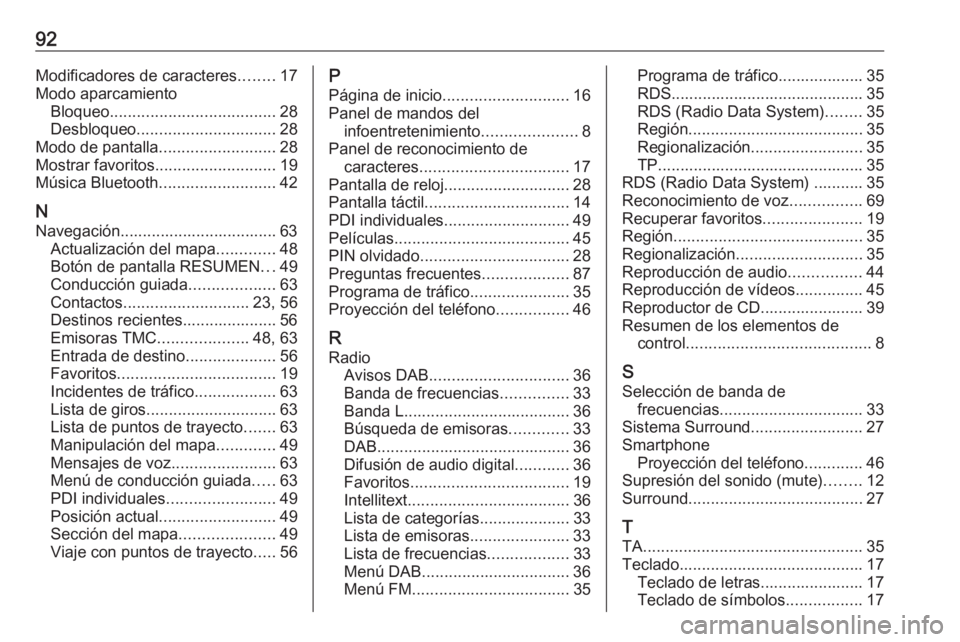
92Modificadores de caracteres........17
Modo aparcamiento Bloqueo ..................................... 28
Desbloqueo ............................... 28
Modo de pantalla ..........................28
Mostrar favoritos ........................... 19
Música Bluetooth ..........................42
N Navegación................................... 63 Actualización del mapa .............48
Botón de pantalla RESUMEN ...49
Conducción guiada ...................63
Contactos ............................ 23, 56
Destinos recientes..................... 56
Emisoras TMC ....................48, 63
Entrada de destino ....................56
Favoritos ................................... 19
Incidentes de tráfico ..................63
Lista de giros ............................. 63
Lista de puntos de trayecto .......63
Manipulación del mapa .............49
Mensajes de voz .......................63
Menú de conducción guiada .....63
PDI individuales ........................49
Posición actual .......................... 49
Sección del mapa .....................49
Viaje con puntos de trayecto .....56P
Página de inicio ............................ 16
Panel de mandos del infoentretenimiento .....................8
Panel de reconocimiento de caracteres ................................. 17
Pantalla de reloj ............................ 28
Pantalla táctil ................................ 14
PDI individuales ............................ 49
Películas ....................................... 45
PIN olvidado ................................. 28
Preguntas frecuentes ...................87
Programa de tráfico ......................35
Proyección del teléfono ................46
R
Radio Avisos DAB ............................... 36
Banda de frecuencias ...............33
Banda L ..................................... 36
Búsqueda de emisoras .............33
DAB ........................................... 36
Difusión de audio digital ............36
Favoritos ................................... 19
Intellitext .................................... 36
Lista de categorías ....................33
Lista de emisoras ......................33
Lista de frecuencias ..................33
Menú DAB ................................. 36
Menú FM ................................... 35Programa de tráfico................... 35
RDS........................................... 35
RDS (Radio Data System) ........35
Región ....................................... 35
Regionalización ......................... 35
TP.............................................. 35
RDS (Radio Data System) ........... 35
Reconocimiento de voz ................69
Recuperar favoritos ......................19
Región .......................................... 35
Regionalización ............................ 35
Reproducción de audio ................44
Reproducción de vídeos ...............45
Reproductor de CD....................... 39
Resumen de los elementos de control ......................................... 8
S Selección de banda de frecuencias ................................ 33
Sistema Surround .........................27
Smartphone Proyección del teléfono .............46
Supresión del sonido (mute) ........12
Surround ....................................... 27
T
TA ................................................. 35
Teclado ......................................... 17
Teclado de letras....................... 17
Teclado de símbolos .................17
Page 93 of 135
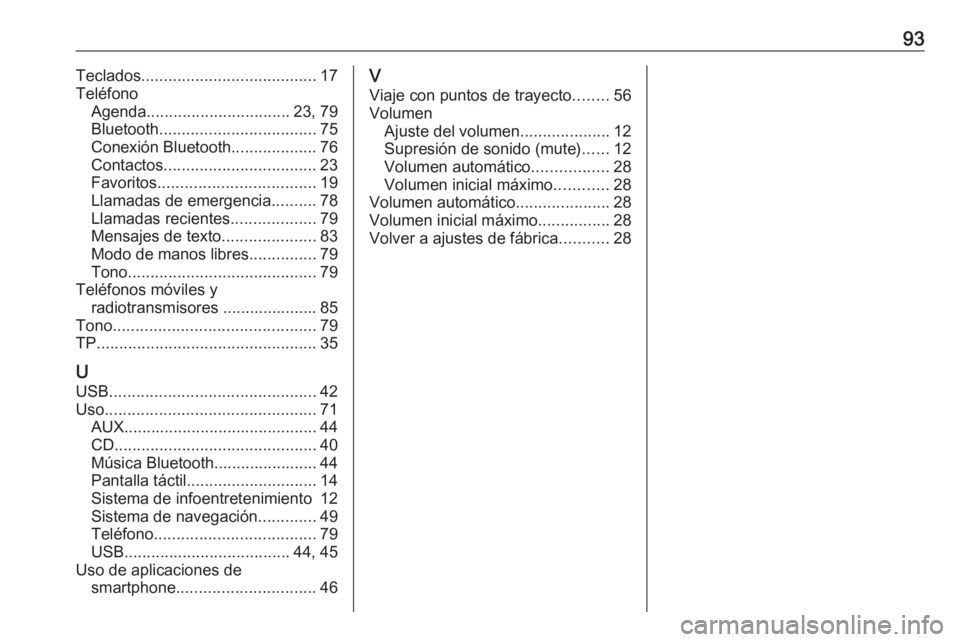
93Teclados....................................... 17
Teléfono Agenda ................................ 23, 79
Bluetooth ................................... 75
Conexión Bluetooth ...................76
Contactos .................................. 23
Favoritos ................................... 19
Llamadas de emergencia ..........78
Llamadas recientes ...................79
Mensajes de texto .....................83
Modo de manos libres ...............79
Tono .......................................... 79
Teléfonos móviles y radiotransmisores ..................... 85
Tono ............................................. 79
TP ................................................. 35
U USB .............................................. 42
Uso ............................................... 71
AUX ........................................... 44
CD ............................................. 40
Música Bluetooth....................... 44
Pantalla táctil ............................. 14
Sistema de infoentretenimiento 12
Sistema de navegación .............49
Teléfono .................................... 79
USB ..................................... 44, 45
Uso de aplicaciones de smartphone ............................... 46V
Viaje con puntos de trayecto ........56
Volumen Ajuste del volumen ....................12
Supresión de sonido (mute) ......12
Volumen automático .................28
Volumen inicial máximo ............28
Volumen automático .....................28
Volumen inicial máximo ................28
Volver a ajustes de fábrica ...........28
Page 102 of 135
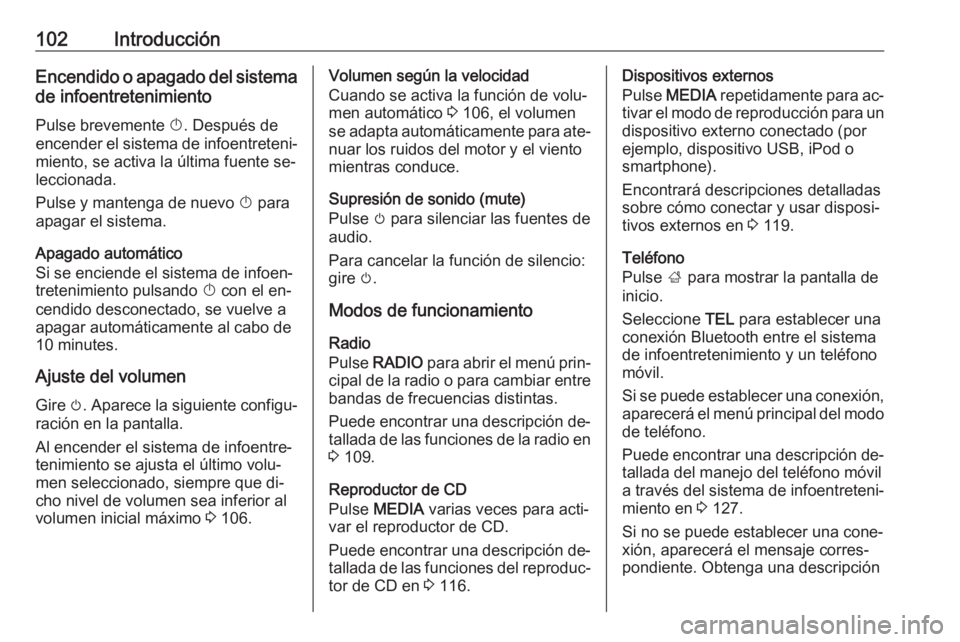
102IntroducciónEncendido o apagado del sistemade infoentretenimiento
Pulse brevemente X. Después de
encender el sistema de infoentreteni‐
miento, se activa la última fuente se‐
leccionada.
Pulse y mantenga de nuevo X para
apagar el sistema.
Apagado automático
Si se enciende el sistema de infoen‐
tretenimiento pulsando X con el en‐
cendido desconectado, se vuelve a apagar automáticamente al cabo de
10 minutes.
Ajuste del volumen
Gire m. Aparece la siguiente configu‐
ración en la pantalla.
Al encender el sistema de infoentre‐
tenimiento se ajusta el último volu‐
men seleccionado, siempre que di‐
cho nivel de volumen sea inferior al
volumen inicial máximo 3 106.Volumen según la velocidad
Cuando se activa la función de volu‐
men automático 3 106, el volumen
se adapta automáticamente para ate‐ nuar los ruidos del motor y el viento
mientras conduce.
Supresión de sonido (mute)
Pulse m para silenciar las fuentes de
audio.
Para cancelar la función de silencio: gire m.
Modos de funcionamiento Radio
Pulse RADIO para abrir el menú prin‐
cipal de la radio o para cambiar entre
bandas de frecuencias distintas.
Puede encontrar una descripción de‐
tallada de las funciones de la radio en 3 109.
Reproductor de CD
Pulse MEDIA varias veces para acti‐
var el reproductor de CD.
Puede encontrar una descripción de‐ tallada de las funciones del reproduc‐
tor de CD en 3 116.Dispositivos externos
Pulse MEDIA repetidamente para ac‐
tivar el modo de reproducción para un
dispositivo externo conectado (por
ejemplo, dispositivo USB, iPod o
smartphone).
Encontrará descripciones detalladas
sobre cómo conectar y usar disposi‐
tivos externos en 3 119.
Teléfono
Pulse ; para mostrar la pantalla de
inicio.
Seleccione TEL para establecer una
conexión Bluetooth entre el sistema
de infoentretenimiento y un teléfono
móvil.
Si se puede establecer una conexión,
aparecerá el menú principal del modo
de teléfono.
Puede encontrar una descripción de‐ tallada del manejo del teléfono móvil
a través del sistema de infoentreteni‐
miento en 3 127.
Si no se puede establecer una cone‐
xión, aparecerá el mensaje corres‐
pondiente. Obtenga una descripción
Page 119 of 135
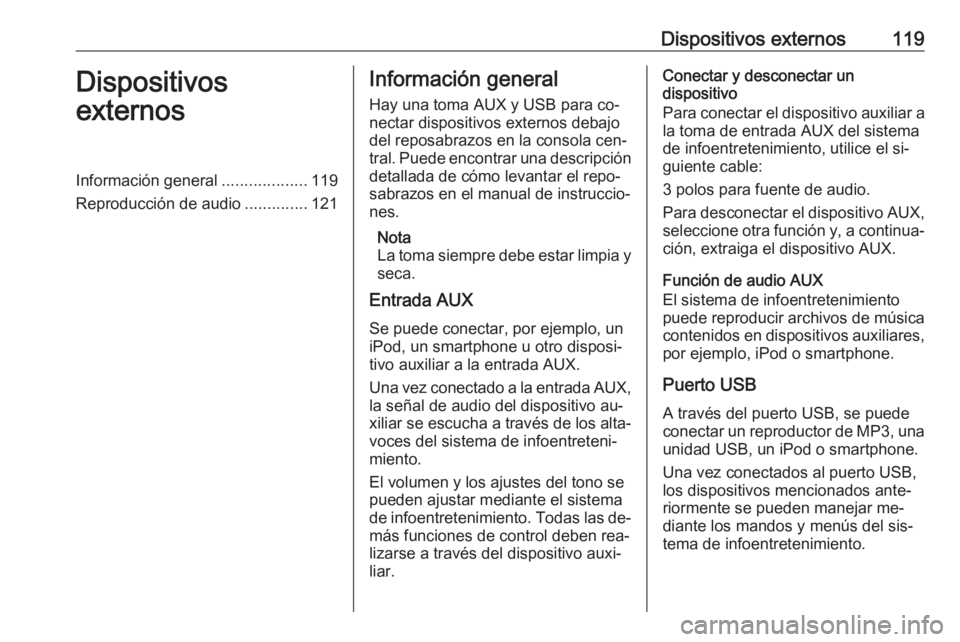
Dispositivos externos119Dispositivos
externosInformación general ...................119
Reproducción de audio ..............121Información general
Hay una toma AUX y USB para co‐
nectar dispositivos externos debajo
del reposabrazos en la consola cen‐
tral. Puede encontrar una descripción detallada de cómo levantar el repo‐
sabrazos en el manual de instruccio‐
nes.
Nota
La toma siempre debe estar limpia y
seca.
Entrada AUX
Se puede conectar, por ejemplo, un
iPod, un smartphone u otro disposi‐
tivo auxiliar a la entrada AUX.
Una vez conectado a la entrada AUX,
la señal de audio del dispositivo au‐
xiliar se escucha a través de los alta‐ voces del sistema de infoentreteni‐
miento.
El volumen y los ajustes del tono se
pueden ajustar mediante el sistema
de infoentretenimiento. Todas las de‐ más funciones de control deben rea‐
lizarse a través del dispositivo auxi‐
liar.Conectar y desconectar un
dispositivo
Para conectar el dispositivo auxiliar a
la toma de entrada AUX del sistema
de infoentretenimiento, utilice el si‐
guiente cable:
3 polos para fuente de audio.
Para desconectar el dispositivo AUX, seleccione otra función y, a continua‐ción, extraiga el dispositivo AUX.
Función de audio AUX
El sistema de infoentretenimiento
puede reproducir archivos de música
contenidos en dispositivos auxiliares, por ejemplo, iPod o smartphone.
Puerto USB
A través del puerto USB, se puede
conectar un reproductor de MP3, una unidad USB, un iPod o smartphone.
Una vez conectados al puerto USB,
los dispositivos mencionados ante‐
riormente se pueden manejar me‐
diante los mandos y menús del sis‐
tema de infoentretenimiento.
Page 120 of 135

120Dispositivos externosNota
El sistema de infoentretenimiento no es compatible con todos los repro‐
ductores de MP3, unidades USB,
modelos de iPod o smartphones.
Conectar y desconectar un
dispositivo
Conecte el dispositivo USB o iPod al
puerto USB. Para el iPod, utilice el
cable de conexión apropiado. La fun‐
ción de reproducción de música se
inicia automáticamente.
Nota
Si se conecta un dispositivo USB o
un iPod ilegible, aparece un men‐
saje de error y el sistema de infoen‐ tretenimiento cambia automática‐
mente a la función anterior.
Para desconectar el dispositivo USB
o iPod, seleccione otra función y
luego extraiga el dispositivo de alma‐
cenamiento USB.Atención
Evite desconectar el dispositivo
durante la reproducción. Se po‐ dría dañar el dispositivo o el sis‐
tema de infoentretenimiento.
Función de audio USB
El sistema de infoentretenimiento
puede reproducir los archivos de mú‐
sica contenidos en un dispositivo de
almacenamiento USB o un iPod /
iPhone.
Bluetooth
Las fuentes de audio con función
Bluetooth (p. ej., teléfonos móviles
con música, reproductores de MP3
con Bluetooth, etc.), que sean com‐
patibles con los perfiles para música
A2DP y AVRCP se pueden conectar
al sistema de infoentretenimiento de
forma inalámbrica.
Conectar un dispositivo
Puede encontrar una descripción de‐ tallada sobre la conexión Bluetoothen 3 124.
Conexión de audio Bluetooth
El sistema de infoentretenimiento
puede reproducir archivos de música
contenidos en dispositivos Bluetooth
por ejemplo iPod o smartphone.
Formatos de archivo Sólo se admiten dispositivos con sis‐
temas de archivos con formato
FAT32, NTFS y HFS+.
Nota
Puede que algunos archivos no se
reproduzcan correctamente. Esto
podría deberse a un formato de gra‐
bación diferente o al estado del ar‐
chivo.
No se pueden reproducir los archi‐
vos de tiendas de música online con
protección DRM (gestión de dere‐
chos digitales).
El sistema de infoentretenimiento
puede reproducir los siguientes archi‐ vos de audio almacenados en dispo‐
sitivos externos:
MP3, WMA, AAC y AIF.
Page 124 of 135
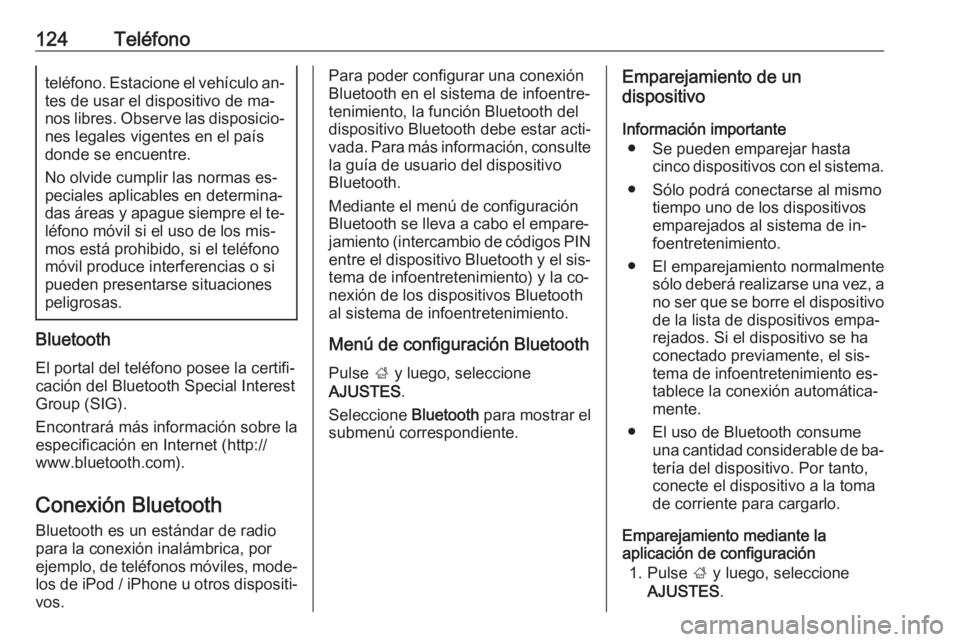
124Teléfonoteléfono. Estacione el vehículo an‐
tes de usar el dispositivo de ma‐
nos libres. Observe las disposicio‐ nes legales vigentes en el paísdonde se encuentre.
No olvide cumplir las normas es‐
peciales aplicables en determina‐
das áreas y apague siempre el te‐ léfono móvil si el uso de los mis‐
mos está prohibido, si el teléfono
móvil produce interferencias o si pueden presentarse situacionespeligrosas.
Bluetooth
El portal del teléfono posee la certifi‐
cación del Bluetooth Special Interest
Group (SIG).
Encontrará más información sobre la
especificación en Internet (http://
www.bluetooth.com).
Conexión Bluetooth
Bluetooth es un estándar de radio
para la conexión inalámbrica, por
ejemplo, de teléfonos móviles, mode‐
los de iPod / iPhone u otros dispositi‐ vos.
Para poder configurar una conexión
Bluetooth en el sistema de infoentre‐
tenimiento, la función Bluetooth del dispositivo Bluetooth debe estar acti‐
vada. Para más información, consulte
la guía de usuario del dispositivo
Bluetooth.
Mediante el menú de configuración
Bluetooth se lleva a cabo el empare‐
jamiento (intercambio de códigos PIN
entre el dispositivo Bluetooth y el sis‐ tema de infoentretenimiento) y la co‐
nexión de los dispositivos Bluetooth
al sistema de infoentretenimiento.
Menú de configuración Bluetooth Pulse ; y luego, seleccione
AJUSTES .
Seleccione Bluetooth para mostrar el
submenú correspondiente.Emparejamiento de un
dispositivo
Información importante ● Se pueden emparejar hasta cinco dispositivos con el sistema.
● Sólo podrá conectarse al mismo tiempo uno de los dispositivos
emparejados al sistema de in‐
foentretenimiento.
● El emparejamiento normalmente sólo deberá realizarse una vez, ano ser que se borre el dispositivo
de la lista de dispositivos empa‐
rejados. Si el dispositivo se ha
conectado previamente, el sis‐
tema de infoentretenimiento es‐
tablece la conexión automática‐
mente.
● El uso de Bluetooth consume una cantidad considerable de ba‐tería del dispositivo. Por tanto,
conecte el dispositivo a la toma
de corriente para cargarlo.
Emparejamiento mediante la
aplicación de configuración
1. Pulse ; y luego, seleccione
AJUSTES .
Page 125 of 135
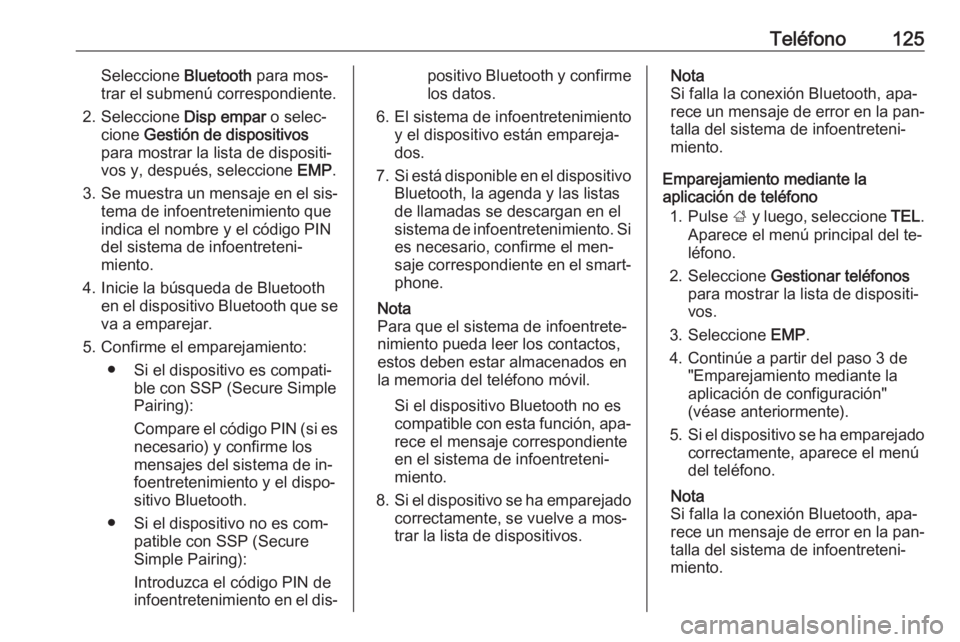
Teléfono125Seleccione Bluetooth para mos‐
trar el submenú correspondiente.
2. Seleccione Disp empar o selec‐
cione Gestión de dispositivos
para mostrar la lista de dispositi‐
vos y, después, seleccione EMP.
3. Se muestra un mensaje en el sis‐
tema de infoentretenimiento que
indica el nombre y el código PIN
del sistema de infoentreteni‐
miento.
4. Inicie la búsqueda de Bluetooth en el dispositivo Bluetooth que se
va a emparejar.
5. Confirme el emparejamiento: ● Si el dispositivo es compati‐ ble con SSP (Secure Simple
Pairing):
Compare el código PIN (si es
necesario) y confirme los
mensajes del sistema de in‐ foentretenimiento y el dispo‐sitivo Bluetooth.
● Si el dispositivo no es com‐ patible con SSP (Secure
Simple Pairing):
Introduzca el código PIN de
infoentretenimiento en el dis‐positivo Bluetooth y confirme
los datos.
6. El sistema de infoentretenimiento y el dispositivo están empareja‐
dos.
7. Si está disponible en el dispositivo
Bluetooth, la agenda y las listas
de llamadas se descargan en el
sistema de infoentretenimiento. Si es necesario, confirme el men‐
saje correspondiente en el smart‐ phone.
Nota
Para que el sistema de infoentrete‐
nimiento pueda leer los contactos,
estos deben estar almacenados en
la memoria del teléfono móvil.
Si el dispositivo Bluetooth no es
compatible con esta función, apa‐
rece el mensaje correspondiente
en el sistema de infoentreteni‐
miento.
8. Si el dispositivo se ha emparejado
correctamente, se vuelve a mos‐
trar la lista de dispositivos.Nota
Si falla la conexión Bluetooth, apa‐
rece un mensaje de error en la pan‐
talla del sistema de infoentreteni‐
miento.
Emparejamiento mediante la
aplicación de teléfono
1. Pulse ; y luego, seleccione TEL.
Aparece el menú principal del te‐
léfono.
2. Seleccione Gestionar teléfonos
para mostrar la lista de dispositi‐
vos.
3. Seleccione EMP.
4. Continúe a partir del paso 3 de "Emparejamiento mediante la
aplicación de configuración" (véase anteriormente).
5. Si el dispositivo se ha emparejado
correctamente, aparece el menú
del teléfono.
Nota
Si falla la conexión Bluetooth, apa‐ rece un mensaje de error en la pan‐ talla del sistema de infoentreteni‐miento.